
 ko
ko  English
English  Español
Español  中國人
中國人  Tiếng Việt
Tiếng Việt  Deutsch
Deutsch  Українська
Українська  Português
Português  Français
Français  भारतीय
भारतीय  Türkçe
Türkçe  Italiano
Italiano  Gaeilge
Gaeilge  اردو
اردو  Indonesia
Indonesia  Polski
Polski Psiphon은 인터넷 검열을 우회하고 제한된 콘텐츠에 대한 액세스를 잠금 해제할 수 있도록 설계된 무료 크로스 플랫폼 애플리케이션입니다. Windows PC, Android 및 IOS 스마트폰에 쉽게 설치할 수 있는 Psiphon을 사용하면 인터넷 제공업체나 정부 기관이 설정한 차단 및 필터를 우회할 수 있습니다.
프록시를 Psiphon과 통합하면 사용자 익명성이 향상되고 인터넷 연결이 보호되어 IP 기밀성이 보호됩니다. 주요 기술적 이점은 다음과 같습니다:
다음으로 Windows, Android 및 IOS 플랫폼용 Psiphon에서 프록시를 구성하는 방법을 살펴보겠습니다.
컴퓨터에서 Psiphon에서 프록시를 설정하려면 다음의 간단한 단계를 따르세요:
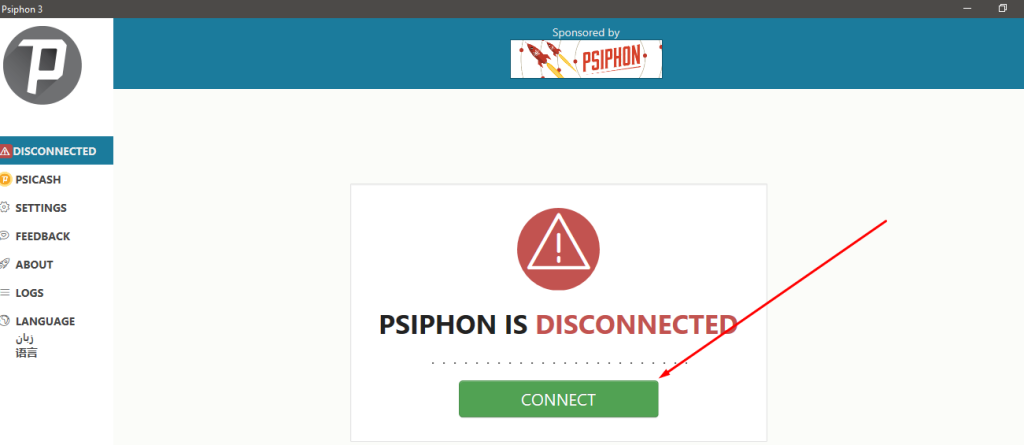
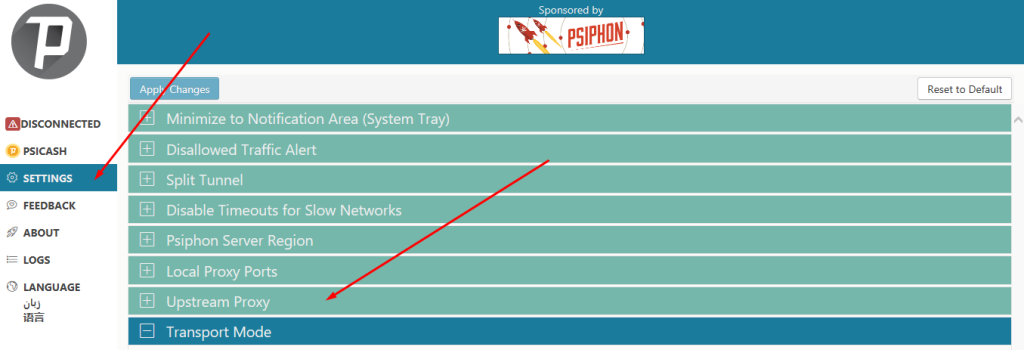
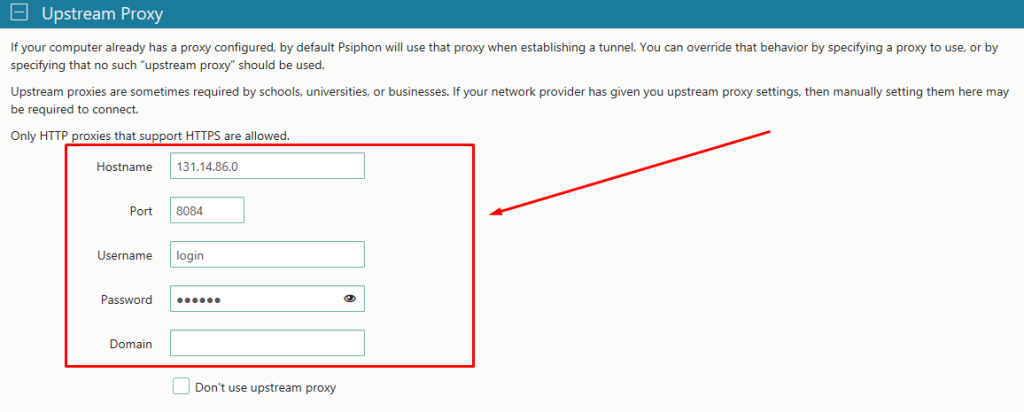
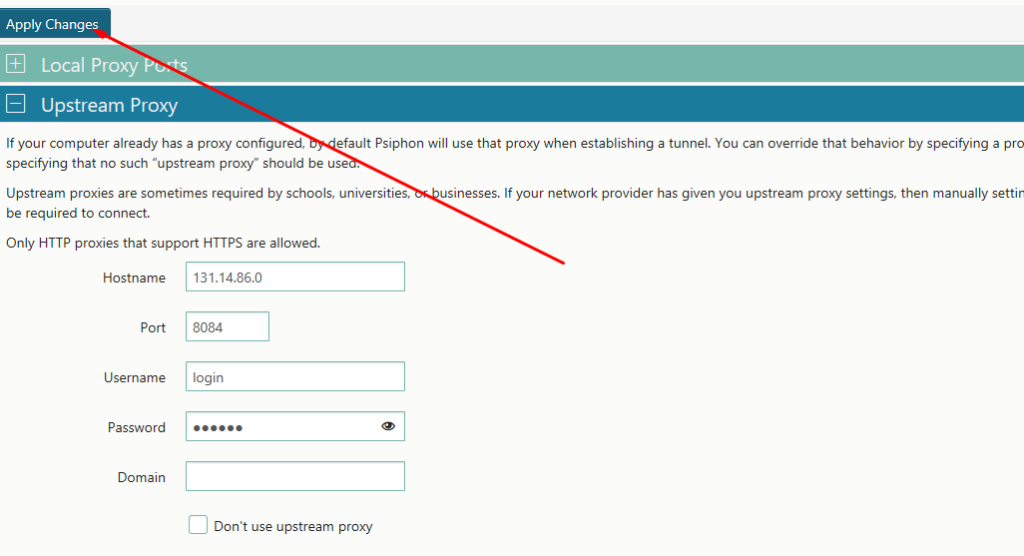
이제 Psiphon 프록시 연결을 사용할 준비가 되었습니다.
인터넷 제한을 우회하기 위해 iPad 또는 iPhone의 Psiphon 앱에서 프록시 설정을 조정할 수 있습니다:
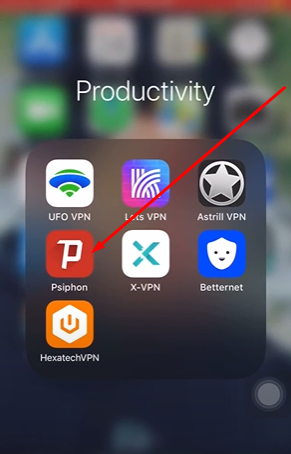
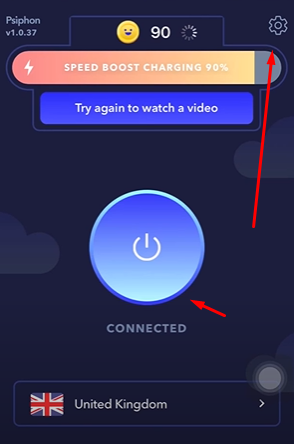
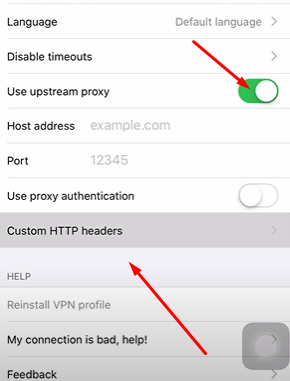
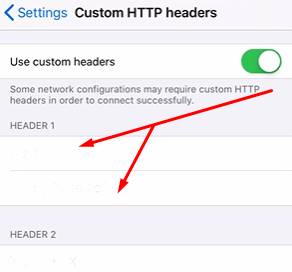
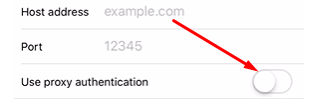
입력한 프록시 설정은 기기의 모든 인터넷 트래픽에 자동으로 적용되며 저장 후 즉시 효력을 발휘합니다.
Google Play에서 다운로드할 수 있는 Android용 Psiphon 앱에서 프록시를 설정하려면 다음 단계를 따르세요:
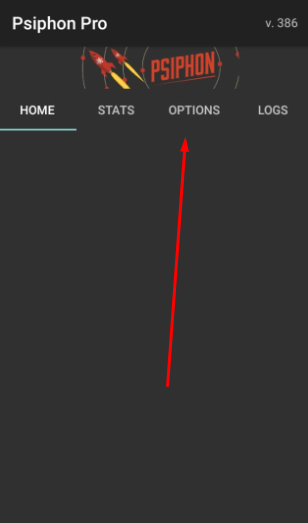
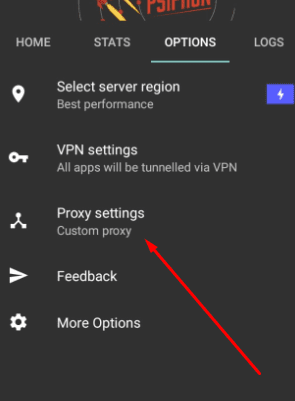
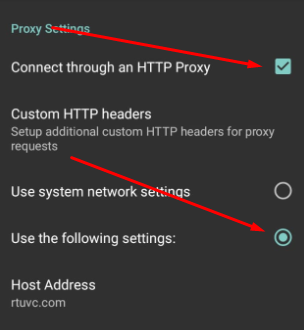
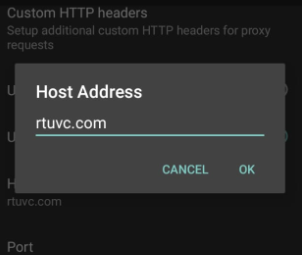
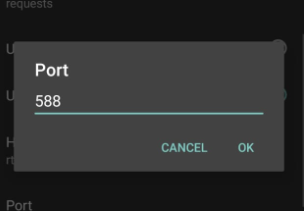
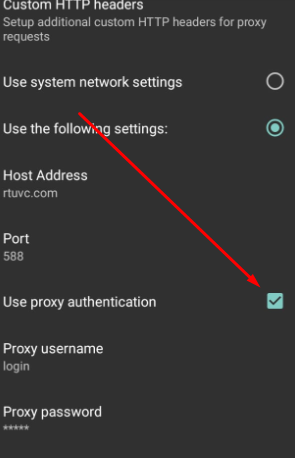
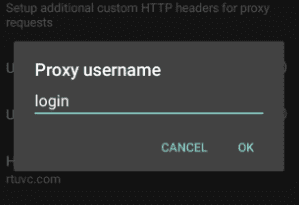
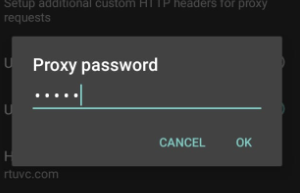
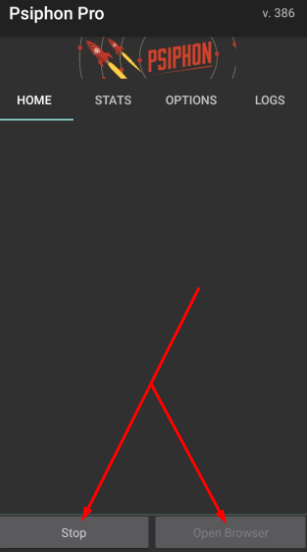
Psiphon에서 프록시를 구성하면 모든 모바일 장치 트래픽이 프록시를 통해 라우팅되어 연결 성능이 향상되고 데이터 도난으로부터 보호되며 온라인 익명성이 보장됩니다.
댓글: 0